电脑想重装win10系统怎么办(电脑如何重装win10系统)
电脑想重装win10系统怎么办
想重装win10?不妨使用一键在线重装系统工具。这些工具通常提供系统文件,具有数据备份还原、无人值守、快速安装等特点,使得重装系统变得更加简单快捷。为了让大家更好地掌握一键在线重装系统的方法,小编整理了详细的步骤教程,以及重装系统注意事项。接下来,一起来看看如何重装win10吧。

一、准备工作
小白装机必备工具:在线电脑重装系统软件(点击红字下载)
二、注意事项
1、运行重装系统软件前,建议关闭电脑杀毒软件和防火墙,以免影响到您正常使用本软件。
2、在重装系统前,请确保已备份好重要数据,以防数据丢失。
3、请确保电脑已连接到稳定的网络,以便下载安装所需的系统文件。
4、在重装系统过程中,请勿随意中断操作,以免导致系统损坏。
三、一键重装win10步骤
1、打开软件,点击“立即重装”选项。此时,软件会自动检测电脑配置信息。当检测完成后,进入“下一步”操作。
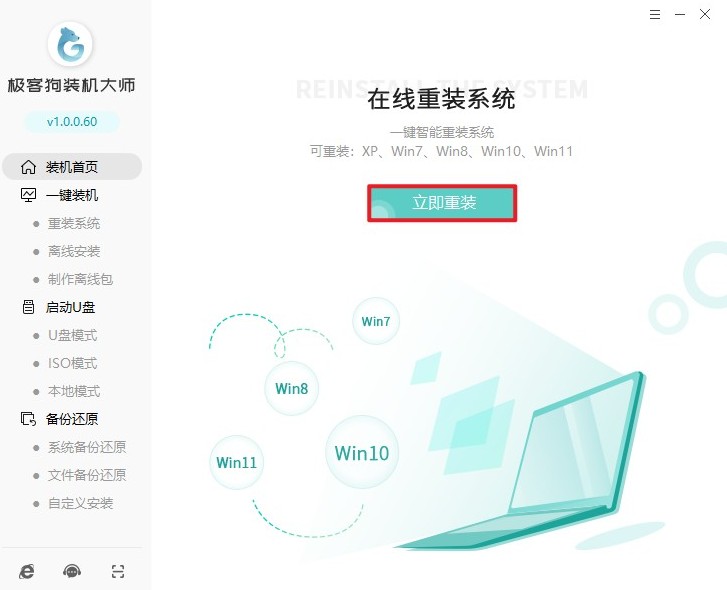
2、选择需要安装的操作系统版本,如Windows 10、Windows 7等,然后点击“下一步”。

3、选择需要安装的软件,如浏览器、驱动软件等。如果没有合适的软件,请取消选择。默认情况下,所有选项都会被选中以进行安装。
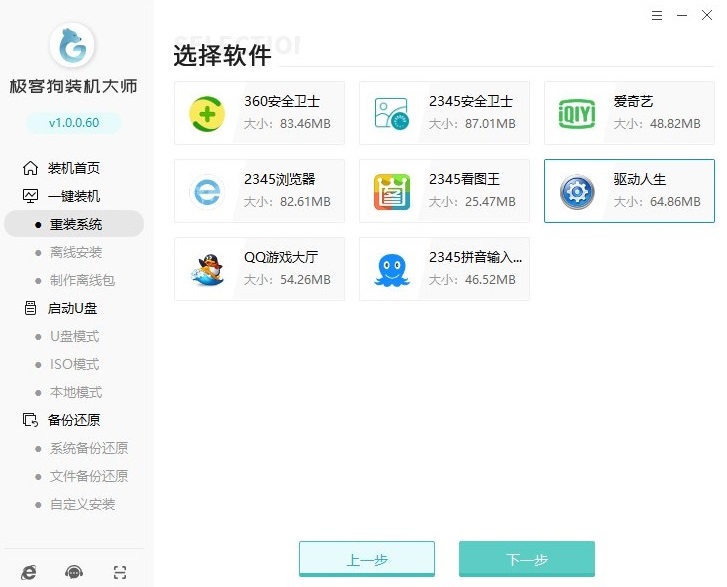
4、请注意,在开始安装前,重装系统软件会提示您备份重要的文件,因为安装过程将格式化系统盘(默认为C盘)。请务必提前备份好您的重要文件,以免数据丢失。
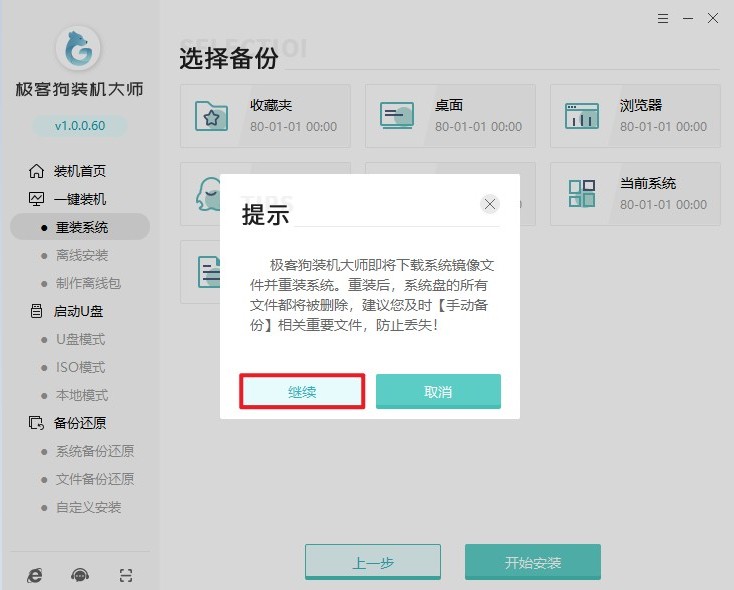
5、开始安装后,重装系统软件开始自动下载我们所选的系统文件、系统软件等等,请耐心等待。
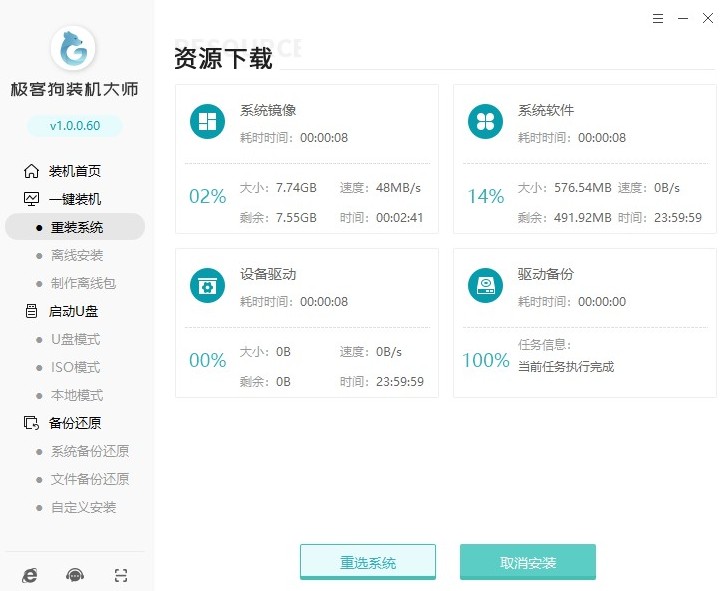
6、等待部署完成电脑自动重启。
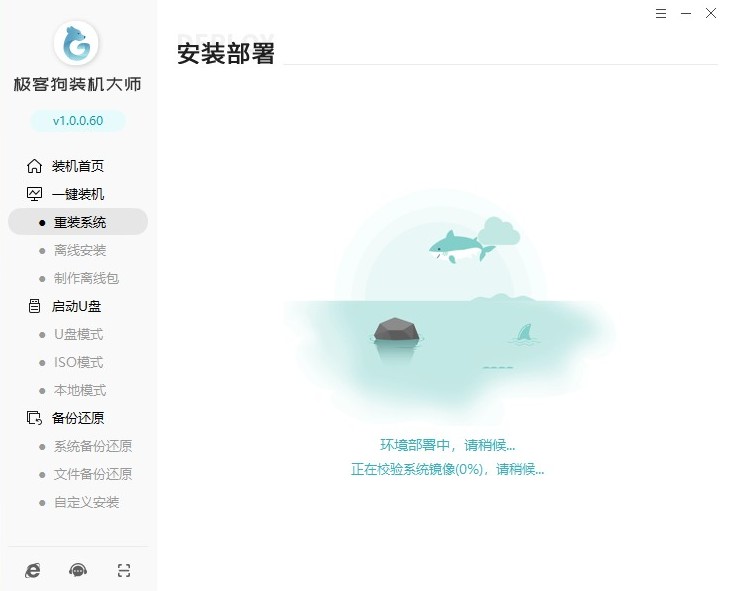
7、重启时,出现Windows启动器管理页面,选择GeekDog PE进入。
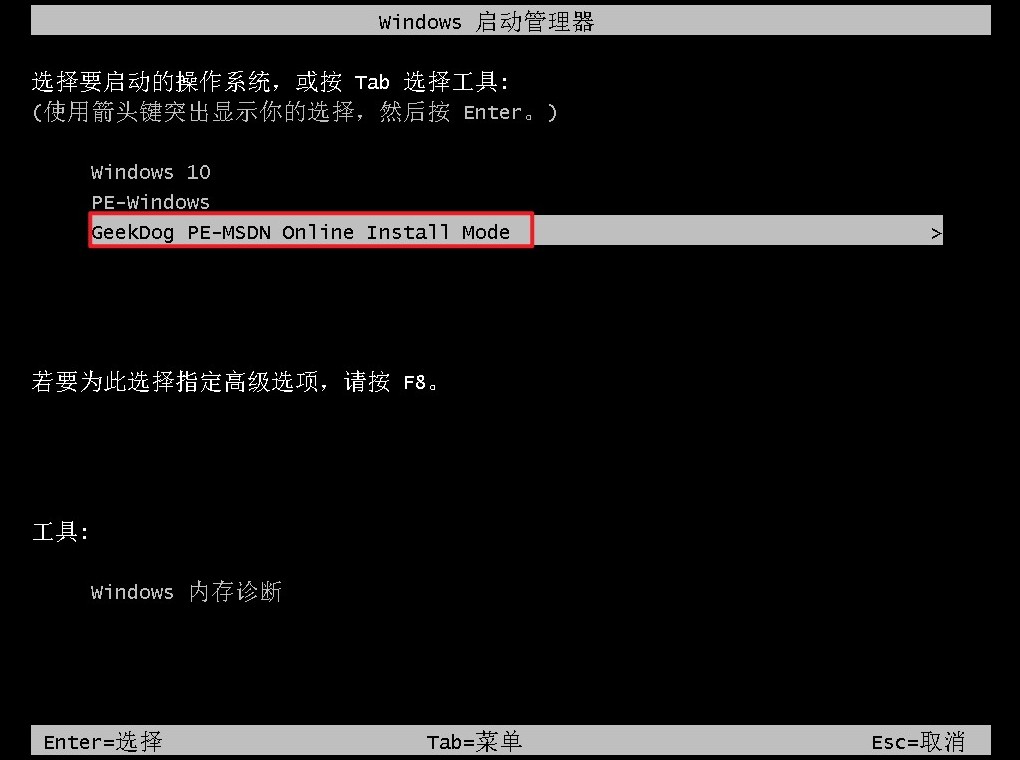
8、现在,您只需耐心等待重装系统软件自动完成系统安装。稍等片刻后,电脑将自动重启。
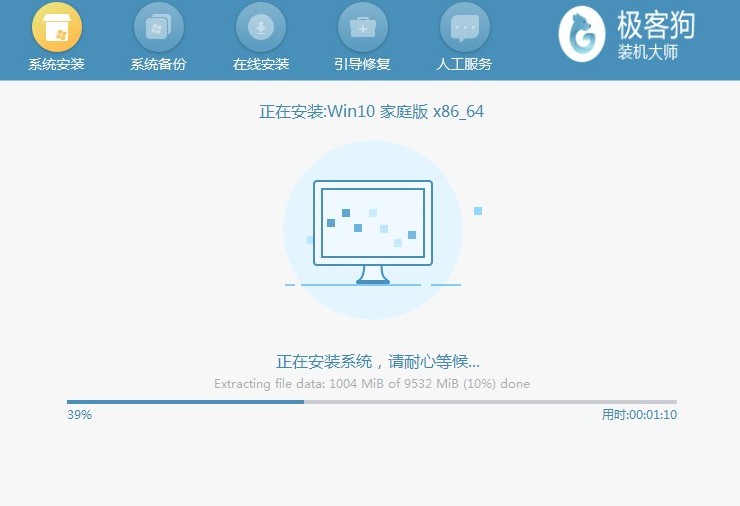
9、系统安装完成后,电脑将重新启动并进入操作系统桌面。
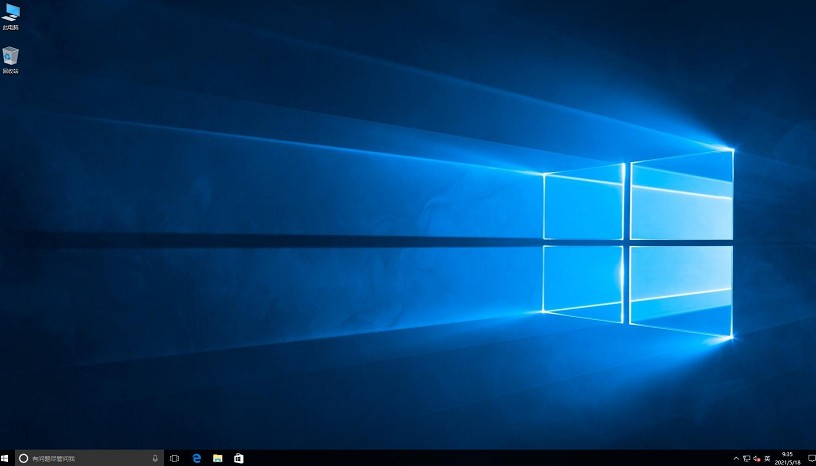
四、电脑常见问题
a、新装win10卡在了登录界面
您可以尝试以下几种方法来解决这个问题:
1、进入安全模式:重启电脑,在启动过程中按住键盘上的Shift键。在出现的界面中选择“查看高级修复选项”-“疑难解答”-“高级选项”-“启动设置”。点击右下角的“重启”选项,电脑重启后,按下F4键进入安全模式。
2、网络重置:在安全模式下,您可以尝试进行网络重置,以解决可能由网络配置错误引起的登录问题。
3、强制关机重启:在登录界面,长按电源键关机,重复三次,直到进入恢复界面,然后按照提示进行故障排查和修复。
以上内容讲解了,电脑如何重装win10系统,有需要的用户也试试使用一键在线重装系统工具来完成吧。这些工具的设计初衷就是为了简化重装过程,减少用户的操作难度,特别是对于那些不太熟悉电脑操作的用户来说,它们无疑是一个福音。
原文链接:https://www.jikegou.net/win10/4235.html 转载请标明
极客狗装机大师,系统重装即刻简单
一键重装,备份还原,安全纯净,兼容所有

